Para utilizar o PostgreSQL como servidor de bancos de dados, execute os procedimentos mostrados a seguir.
1.Na janela Database Server, mostrada na figura a seguir, selecione o item PostgreSQL na opção Database Type.
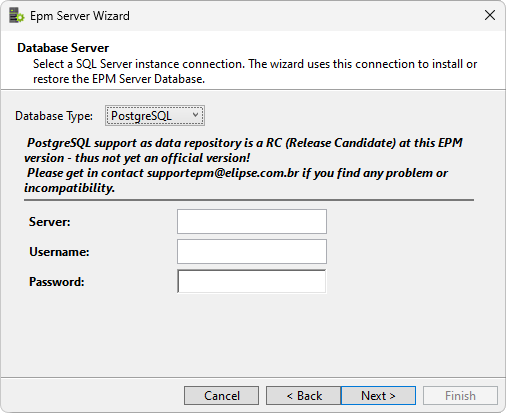
Seleção de um servidor PostgreSQL
2.Na opção Server, informe o nome do servidor de banco de dados utilizado. Nas opções Username e Password informe, respectivamente, o nome do usuário e a senha para acesso ao servidor de banco de dados.
Para ter acesso às informações de disco do computador onde está instalado o PostgreSQL, é necessário instalar um pacote EPM. Para instalações onde o EPM Server e o banco de dados estão no mesmo computador, o Assistente executa a aplicação do pacote. Para os casos onde as instalações estão em computadores distintos, é necessário utilizar o programa de linha de comando EpmPgsqlPackageInstall. É importante ressaltar que o usuário precisa ter direitos de administrador para instalar este pacote. A instalação do EPM Server em conjunto com o PostgreSQL pode ser realizada sem a aplicação do pacote EPM, mas nestes casos não é possível definir onde os arquivos de dados são armazenados, tarefa esta a cargo do PostgreSQL. A linha de comando a seguir mostra um exemplo de uso do pacote EPM.
> EpmPgsqlPackageInstall.exe install -s servidor -u usuario -p senha
NOTA |
O pacote EPM funciona nas versões 13, 14 e 15 do PostgreSQL. Outras versões são suportadas pelo EPM, mas nestes casos o controle e gestão dos arquivos de dados é de inteira responsabilidade do PostgreSQL. |
Por padrão, o PostgreSQL vem com acesso desabilitado para computadores externos, portanto é necessário habilitar o acesso geral ou de endereços IP específicos. O pacote EpmPgsqlPackageInstall tem uma função para habilitar este acesso. Para habilitar o acesso a um determinado endereço IP, use a linha de comando a seguir.
> EpmPgsqlPackageInstall.exe enable_remote_access -s servidor -u usuario -p senha --host endereco_ip
Para habilitar o acesso a qualquer endereço IP, use a linha de comando a seguir.
> EpmPgsqlPackageInstall.exe enable_remote_access -s servidor -u usuario -p senha --all
3.Após confirmada a conexão, clique em Next para ir à janela de criação de uma base de dados nova para o EPM, ou para utilizar uma base de dados já existente.
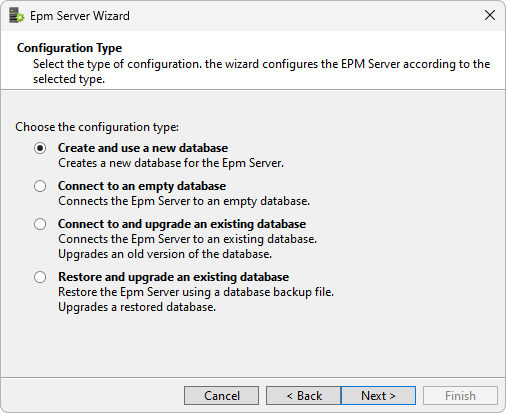
Seleção do tipo de configuração
4.Nesta janela o usuário tem as opções descritas na tabela a seguir.
Tipos de configuração do EPM
OPÇÃO |
DESCRIÇÃO |
|---|---|
Create and use a new database |
Cria um banco de dados novo para o EPM |
Connect to an empty database |
Conecta-se a um banco de dados vazio previamente criado |
Connect to and upgrade an existing database |
Conecta-se a um banco de dados do EPM já existente e executa as atualizações necessárias |
Restore and upgrade an existing database |
Cria um banco de dados do EPM a partir de um backup e o atualiza, caso seja necessário |
NOTAS |
•A opção de utilizar um banco de dados vazio previamente criado é utilizada no caso de não ser possível, devido a alguma política de segurança, que o EPM Server utilize o usuário postgres (System Administrator) do PostgreSQL. Nesta situação é preciso criar um banco de dados vazio e definir um usuário com permissões de administrador sobre este banco de dados para uso pelo EPM Server. •O usuário do PostgreSQL utilizado pelo EPM Server deve ter permissões de escrita no diretório que se pretende utilizar para realização automática de backups. |
5.Após selecionada uma das opções, clique em Next. No caso de criação de um novo banco de dados para o EPM, uma janela é aberta solicitando um nome para o banco de dados.
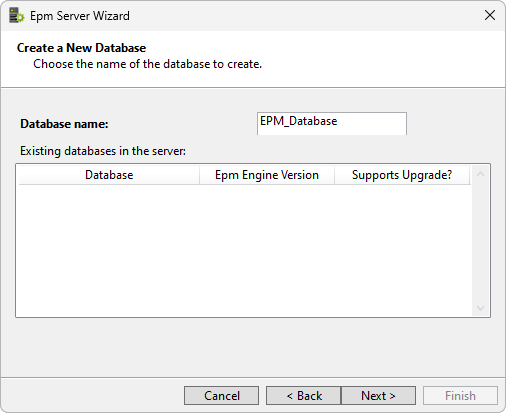
Criação de um novo banco de dados
6.Informe um nome para o banco de dados na opção Database name. A listagem Existing databases in the server mostra os bancos de dados que já existem no servidor. No caso de selecionar um nome já existente, é preciso confirmar a criação do novo banco de dados e remover o antigo.
NOTA |
Para facilitar a identificação dos bancos de dados que são do EPM, sugere-se utilizar o prefixo "EPM_" no nome do banco de dados. |
7.A janela seguinte permite alterar os locais em disco onde são armazenados os arquivos do banco de dados do EPM.
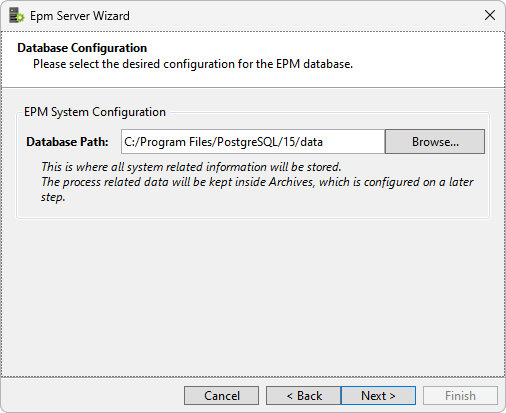
Configuração do diretório de dados em disco
8.Na janela seguinte, defina a senha do usuário administrador do EPM (SA ou System Administrator). Observe que este usuário é o administrador do Sistema EPM, não tendo relação alguma com o usuário administrador do PostgreSQL.
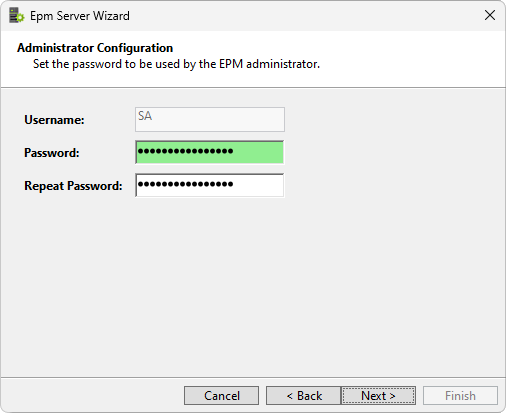
Configuração da senha do administrador
9.Nas opções Password e Repeat Password, digite a senha que é utilizada pelo administrador do Sistema EPM para configurá-lo posteriormente. Para garantir a segurança, a opção Password mostra um fundo vermelho, indicando que a senha informada é fraca, um fundo amarelo para senhas razoáveis, e um fundo verde para uma senha forte.
NOTAS |
•NÃO perca a senha de administrador do EPM! •NÃO é possível executar o Assistente novamente e selecionar a opção de conectar a um banco de dados do EPM, ou mesmo restaurar um banco de dados, SEM informar a senha de administrador (SA) do EPM. |
10.Após informar a senha para o usuário administrador (SA) do EPM, clique em Next para que o Assistente configure o EPM segundo as informações fornecidas.
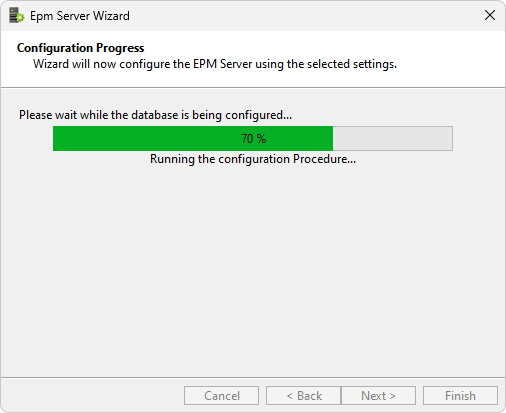
Progresso da configuração
11.A próxima janela permite configurar os Archives.
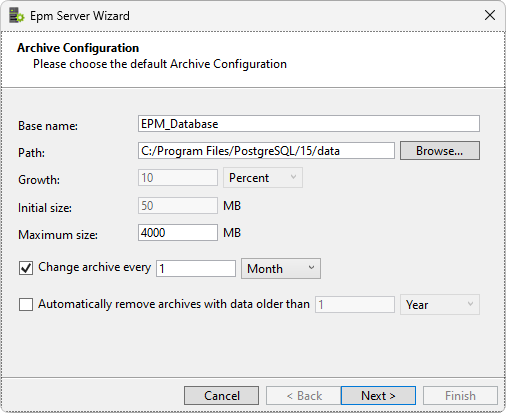
Configuração dos Archives
12.As opções disponíveis nesta janela estão descritas na tabela a seguir.
Opções de configuração dos Archives
OPÇÃO |
DESCRIÇÃO |
|---|---|
Base name |
Nome utilizado como base para um arquivo de dados. Este nome é concatenado ao sufixo baseado na data |
Path |
Local onde os arquivos são criados. Por padrão é utilizado o diretório definido pelo PostgreSQL |
Growth |
A taxa de crescimento de um arquivo. Sempre que é necessário alocar espaço para novos dados, este valor serve de base, utilizando o tamanho atual de um arquivo como referência |
Initial size |
Espaço inicialmente alocado para um arquivo de dados |
Maximum size |
Tamanho máximo que um arquivo de dados pode atingir. Sempre que o tamanho do arquivo atual se aproximar deste limite, um novo arquivo de dados é criado |
Change archive every |
Habilitar esta opção permite que um arquivo de dados novo seja criado quando o período definido é atingido. Isto ocorre mesmo que o arquivo ainda não tenha atingido o tamanho máximo. Caso atinja o tamanho máximo antes de encerrar o período, um novo arquivo de dados é criado para o mesmo período definido |
Automatically remove archives with data older than |
Habilitar esta opção permite que sejam removidos os arquivos de dados mais antigos que o período definido. Um arquivo de dados só é efetivamente removido quando contém apenas dados anteriores ao período definido |
NOTAS |
•Para aplicações grandes, com mais de 50.000 variações a cada cinco segundos, é importante verificar o número de Tags da aplicação e multiplicar por 8 KB. O resultado deve ser aplicado na opção temp_buffers do arquivo postgresql.conf, disponível em C:\Program Files\PostgreSQL\[versão]\data. Em casos onde existe uma avalanche de dados, pode haver uma grande melhora. •O EPM Server ainda não possui uma ferramenta de desfragmentação de arquivos de dados, porém esta tarefa pode ser realizada diretamente na ferramenta de administração do PostgreSQL, pgAdmin. Para isto, clique com o botão direito do mouse no banco de dados e selecione a opção Maintenance. |